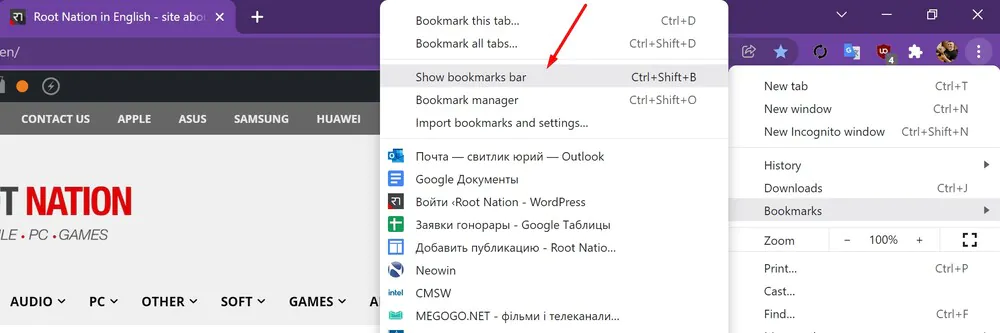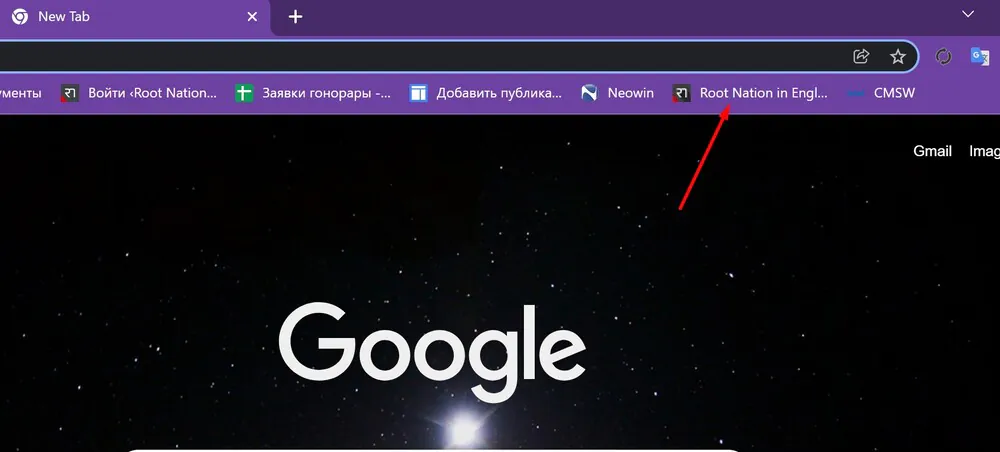Sasabihin sa iyo ng artikulong ito nang detalyado kung paano gumawa, tumingin at mag-edit ng mga bookmark sa Google Chrome. Papayagan ka nitong gamitin ang browser nang mas produktibo.
Ang lahat ng mga setting at pagsubok ay ginawa sa isang laptop Huawei MateBook 14s, na mabait na ibinigay ng representasyon Huawei sa Ukraine.
Kung madalas mong ginagamit ang Google Chrome, at pipiliin ang partikular na browser na ito dahil sa maraming pakinabang nito, tulad ng mga extension, dark mode, at iba pa, tiyak na magiging interesado ka sa kung paano mas mabilis na ma-access ang iyong mga paboritong site. Ang isang paraan upang gawin ito ay ang paggamit ng mga bookmark ng Google Chrome. Ngunit kailangan mo munang matutunan kung paano likhain ang mga ito at gamitin ang lahat ng mga pakinabang na ibinibigay nila.
Basahin din:
- Ano ang "Privacy Sandbox" sa Google Chrome at kung paano ito i-disable
- Paano gumawa ng link sa napiling text sa Google Chrome
Ano ang isang bookmark ng Google Chrome?
Ang bookmark ay impormasyon tungkol sa lokasyon ng isang website na nakaimbak sa iyong search engine na magbibigay-daan sa iyong mahanap ang site at ipagpatuloy ang iyong ginagawa sa ibang pagkakataon. Bilang karagdagan, pinapayagan ka nitong i-save ang iyong mga paboritong pahina o yaong madalas mong ginagamit sa pang-araw-araw na buhay.
Bilang karagdagan, kinakailangan ang mga ito kung i-synchronize mo ang iyong mobile phone sa isang computer. Sa madaling salita, ibabahagi ang mga bookmark sa iyong mga device, na ginagawa itong isang napaka-kapaki-pakinabang na tool.
Pagdaragdag ng mga bookmark sa Google Chrome
Ito ay talagang isang simpleng proseso at maaaring gawin sa anumang bersyon ng Google Chrome. Tandaan na mananatili doon ang mga bookmark kahit na mag-update o mag-download ka ng mga extension o bagong bersyon ng Chrome. Ito ay maaaring maging lubhang kapaki-pakinabang para sa mga gumagamit ng internet. Upang magdagdag ng mga bookmark, kailangan mong:
- Una, buksan ang Google Chrome.
- Pumunta sa page na gusto mong i-bookmark o i-bookmark.
- Mag-click sa icon ng bituin. Ito ay matatagpuan sa tuktok ng screen sa address bar.
- May lalabas na menu sa harap mo kung saan maaari mong i-save ang bookmark sa Bookmarks Bar, Mobile Bookmarks, Iba pang Mga Bookmark o pumili ng isa pang folder. Inirerekomenda pa rin namin na panatilihin ang mga bookmark sa Panel.
- Kung gusto mo Bookmarks bar ay nakikita, pumunta lamang sa dulong kanang sulok ng screen at mag-click sa tatlong tuldok, buksan ang seksyon Mga bookmark, pagkatapos ay pindutin ang Ipakita ang tab bar, o pindutin ang mga key nang sabay-sabay CTRL + SHIFT + B.
Paano tingnan ang lahat ng mga bookmark?
Mayroong ilang mga paraan upang tingnan ang lahat ng ginawang bookmark. Ang pinakasimple sa mga ito ay nasa Bookmarks Panel. Kung wala kang maraming bookmark, lahat ng mga ito ay makikita sa isang manipis na panel sa ibaba ng search bar, kung saan maaari mong ilagay ang mga link na madalas mong binibisita.
Ngunit kung mayroong maraming mga bookmark at hindi lahat ng mga ito ay kasya doon, makikita mo ang mga ito kung mag-click ka sa icon. » (quotes) sa Bookmarks Bar. Lalabas sa harap mo ang isang listahan ng mga bookmark na ginawa mo.
Ang mga bookmark ay maaari ding tingnan bilang mga sumusunod:
- Mag-click sa ellipsis sa kanang sulok sa itaas at pumunta sa Mga bookmark.
- Ang isang listahan ng lahat ng mga bookmark na ginawa sa Google Chrome ay agad na lalabas sa harap mo.
Paano magbukas ng nilikhang bookmark?
Ang pagbubukas ng nilikhang bookmark ay simple: hanapin ang nais na bookmark, i-click ito, at halos agad na bubuksan ng browser ang nais na website.
Kahit na isara mo ang bookmark, hindi ito mawawala sa mga bookmark ng Google Chrome. Madali mo itong mabubuksan anumang oras hanggang sa ikaw mismo ang magtanggal ng bookmark.
Paano ko ie-edit at tatanggalin ang mga bookmark?
Kung gusto mong tanggalin ang isang hindi kinakailangang bookmark, i-click lamang ito at piliin Вид. Aalisin ang bookmark sa Google Chrome. Maaari kang lumikha ng isang bookmark sa nais na site anumang oras gamit ang paraang inilarawan sa itaas.
Maaari rin naming i-edit ang Bookmarks Panel mismo. Maaari mo ring tanggalin ang mga bookmark mula dito gamit ang pamamaraang inilarawan sa nakaraang talata.
Ngunit kung gusto mong magpakita ng bookmark sa Bookmarks Panel, hanapin ito sa listahan ng mga bookmark, pindutin nang matagal ang kaliwang pindutan ng mouse o touchpad at ilipat ang bookmark sa gustong lugar sa Bookmarks Panel. Ngunit sa kasong ito, ililipat ang isa sa mga bookmark mula sa Panel ng Mga Bookmark, ngunit mananatili ito sa listahan ng lahat ng mga bookmark.
Maaari mo ring i-edit ang bookmark mismo. Para dito:
- Mag-right-click dito, piliin sa pop-up menu Baguhin.
- Nasa harap mo ang pangalan ng site o ang kinakailangang artikulo at ang link ng URL dito. Susunod, kailangan mong baguhin ang pangalan ng site o artikulo sa iyong sariling paghuhusga.
- Ngayon ang bookmark ay magiging mas maigsi at marahil ay maiintindihan mo lamang.
Ngayon alam mo na kung paano madali at mabilis na buksan ang nais na mga pahina gamit ang isang bookmark. Kaya, maaari kang makakuha ng higit pang mga benepisyo habang nagba-browse sa Google Chrome at alisin ang pangangailangan na patuloy na maghanap para sa iyong mga paboritong site.
Basahin din: